目次
スーパーフィッシュ アドウェアは、ウェブブラウザに追加のプラグイン(ツールバー、拡張機能、アドオン)をインストールし、ユーザーが訪れるすべてのウェブページに不要なポップアップ広告を表示するために発生します。 スーパーフィッシュ アドウェア・プログラムは、Internet Explorer、Google Chrome、Mozilla Firefox などの一般的な Web ブラウザに、ユーザーの許可なくインストールされます。 このようなアドウェア・プログラムは、そのコードにマルウェア(悪意のあるソフトウェア)が含まれている場合があり、コンピューターのセキュリティを侵害し、ハッカーや悪質なインターネット攻撃に対して脆弱な状態にすることがあります。

技術的には、" スーパーフィッシュ 「はウイルスではなく、アドウェア、ツールバー、ウイルスなどの悪意のあるプログラムを含んでコンピュータにインストールする可能性のある潜在的な不要プログラム(PUP)に分類されます。 コンピュータが以下に感染している場合、そのプログラムによって引き起こされる可能性があります。 スーパーフィッシュ アドウェアソフトウェアは、その後、より多くのポップアップ広告、バナー、スポンサーリンクが被害者のコンピュータ画面またはインターネットブラウザに表示され、いくつかのケースでは、バックグラウンドで実行されている悪意のあるプログラムのためにコンピュータの速度が遅くなることがあります。
スーパーフィッシュ アドウェア・プログラムは、おそらくユーザーが知らないうちにインストールされていたのでしょう。 スーパーフィッシュ アドウェアソフトウェアは、2014年10月から2014年12月の間に販売された一部のレノボのノートパソコンにプリインストールされていますが(レノボセキュリティアドバイザリ - SUPERFISH VULNERABILITY)、一般的に他のフリーウェアソフトウェアにバンドルされていて、「」などの有名インターネットサイトからダウンロードされ、インストールされるものです。 download.com (CNET)" , "ソフトニック・ドット・コム" そのため、コンピュータにインストールするプログラムのインストールオプションには常に注意を払う必要があります。 なぜなら、ほとんどのソフトウェアのインストーラには、インストールしたくない追加ソフトウェアが含まれているからです。 簡単に言うと、インストールしたいプログラムのソフトウェアインストーラに付属する不要なソフトウェアをインストールしないでください。をコンピュータにインストールします。
- を押さないでください。 次のページ インストール画面で "Accept "をクリックする前に、利用規約を注意深く読み、"ALWAYS SELECT:" をクリックします。 カスタム 「インストールを希望しない追加ソフトウェアのインストールを拒否する。 ホームページや検索設定が変更されるというオプションがある場合はチェックを外す。
コンピュータからAds by SuperFishを削除する方法。
ステップ1.RogueKillerでSuperFishのレジストリ設定とブラウザ拡張機能を削除する。
{その RogueKiller は、一般的なマルウェアや、ルートキット、不正プログラム、ワームなどの高度な脅威を検出、停止、除去することができるアンチマルウェアプログラムです。}
1.ダウンロード と 救う 「RogueKiller」ユーティリティをコンピュータのデスクトップなどにインストールします。
お知らせ*。 ダウンロード バージョンx86 または X64 オペレーティングシステムのバージョンを確認するには、". 右クリック 「を選択し、コンピュータのアイコンから" 物件紹介 " を見て、 " システムタイプ " 区間

2.ダブルクリック を実行する。 RogueKillerです。

3. プレスキャンが終了するまで待ち、読み取りと". 受入 " ライセンス条項をご覧ください。

4. を押してください。 スキャン " ボタンをクリックすると、悪意のある脅威や悪意のあるスタートアップエントリーがないか、コンピュータをスキャンします。

5. 最後に、フルスキャンが完了したとき。 全項目をチェック で発見された。 レジストリ " と " ウェブブラウザ " タブを押し、" 削除 "ボタンで取り外すことができます。

6.閉じる “ RogueKiller "と入力し、次のステップに進みます。
ステップ2.SuperFish Adware Softwareをコンピュータからアンインストールします。
1. にアクセスしてください。
- Windows 7 & Vista。 スタート」→「コントロールパネル .Windows XP。 スタート > 設定 > コントロールパネル
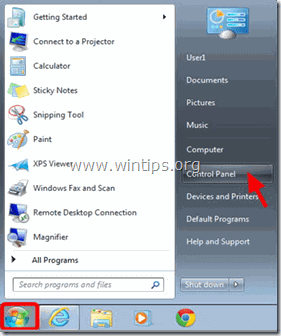
- Windows 8 & 8.1。
- プレス " ウィンドウズ ”
 + " R " キーで読み込みます。 実行 ダイアログボックスに" コントロールパネル" を押してください。 入力 .
+ " R " キーで読み込みます。 実行 ダイアログボックスに" コントロールパネル" を押してください。 入力 .
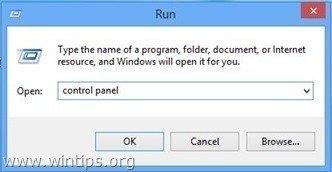
2. ダブルクリックで開きます。
- プログラムの追加と削除 Windows XPをお持ちの場合 プログラムおよび機能 (または" プログラムのアンインストール ") Windows 8、7、Vistaをお使いの場合。
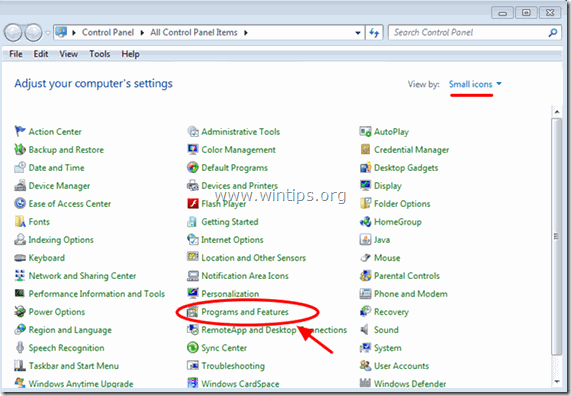
3. 画面に番組表が表示されているとき。
1. ソート 表示される番組 設置日別 (クリックで インストール先 ).
2. 削除(アンインストール) 最近システムにインストールされた未知のプログラム。
3. アンインストール 以下のアプリケーションです。
- SuperFish社 VisualDiscovery WindowShopper
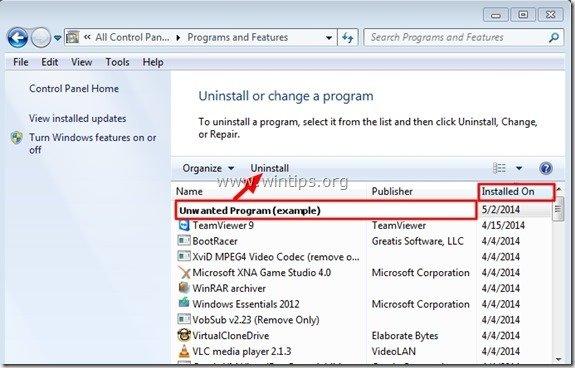
ステップ3:SuperFishの証明書を削除します。
1. プレス " ウィンドウズ ”  + " R " キーで読み込みます。 実行 のダイアログボックスが表示されます。
+ " R " キーで読み込みます。 実行 のダイアログボックスが表示されます。
2. タイプ " certmgr.msc "を押してください。 入力 .

3. 左側のペインで、次の場所に移動します。 信頼できるルート証明書機関 > 証明書

4. 右ペインで、" "の部分を右クリックします。 株式会社スーパーフィッシュ " の項目を選択し 削除 .

5. プロンプトが表示されたら、 を押します。 はい をクリックすると、決定が確認できます。
6. Certificate Managerを閉じる。
ステップ4:「AdwCleaner」でSuperFish Adsを削除する。
1.ダウンロード と 救う "AdwCleaner "ユーティリティをコンピュータにインストールします。
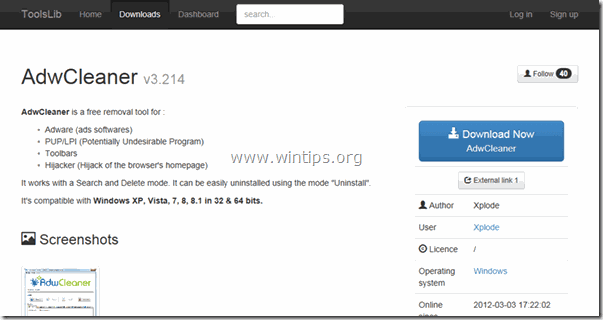
2.開いているプログラムをすべて閉じる と ダブルクリック を開く "アドウクリーナー" をコンピュータから読み取ることができます。
3. を受け入れた後、" ライセンス契約 "を押してください。 スキャン " ボタンをクリックします。
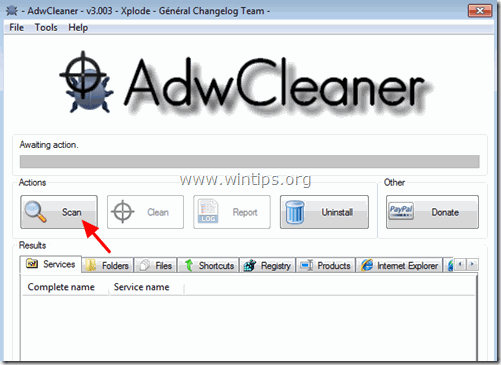
4. スキャンが完了したら、 を押します。 "クリーン " をクリックして、不要な悪意のあるエントリーをすべて削除してください。
5. プレス " OK " で " AdwCleaner - 情報" を押し、" OK " もう一度 をクリックしてコンピュータを再起動します。 .
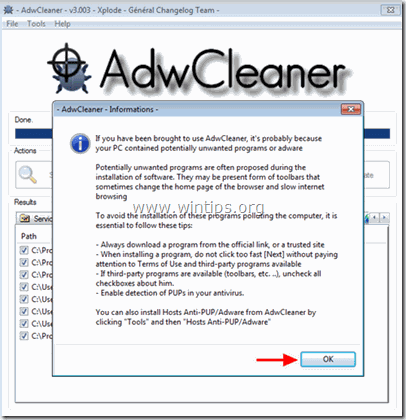
6. パソコンが再起動したとき。 了い " アドウクリーナー " インフォメーション (readme)ウィンドウを開き、次のステップに進みます。
ステップ 5 - Internet Explorer、Chrome & FirefoxからSuperFish Inc.の証明書を削除する。
Internet Explorer、Google Chrome、Mozilla Firefox
インターネットエクスプローラ
削除 SuperFishの広告 インターネットエクスプローラから
1. Internet Explorerのメインメニューから、" "をクリックします。 ツール "  を選択し、" インターネットオプション ".
を選択し、" インターネットオプション ".
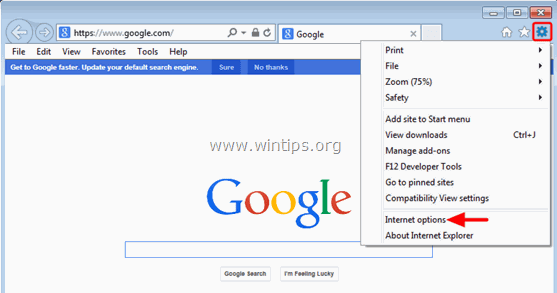
2. をクリックします。 コンテンツ タブで表示します。

3. 選ぶ 証明書 . 
4. を選択します。 信頼できるルート認証局 タブで表示します。

5. を選択します。 株式会社スーパーフィッシュ を押してください。 削除 ボタンをクリックします。
6.閉じる すべての窓と 再起動 インターネットエクスプローラー
グーグルクローム
削除 SuperFish アドウェア証明書 クロームから
1. Google Chromeを起動し、クロームメニューに移動します。  を選択し、" 設定 ".
を選択し、" 設定 ".
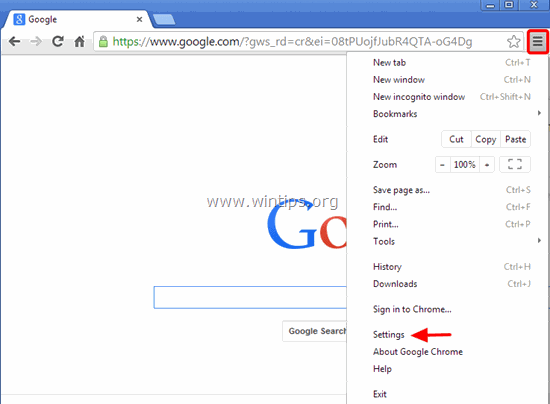
2. 設定」のオプションの最後を見て、ボタン "詳細設定 "を表示する " のリンクです。
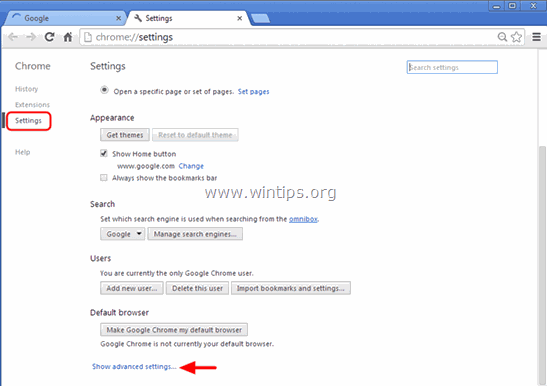
3. ページをすべてスクロールして 証明書の管理 ボタンをクリックします。

4. を選択します。 信頼できるルート認証局 タブで表示します。

5. を選択します。 株式会社スーパーフィッシュ を押してください。 削除 ボタンをクリックします。
6.再起動 Google Chromeです。
Mozilla Firefox
FirefoxからAds by SuperFishを削除する。
1. Firefoxのメニューから オプション .

2. 選択 アドバンスト を左ペインに表示します。

3. で 証明書 タブセレクト 証明書を見る .

4. で 当局 タブで選択します。 株式会社スーパーフィッシュ を押してください。 削除または不信 ボタンをクリックします。 
5. プレス OK をクリックして決定を確認し、すべてのウィンドウを閉じて 再起動 Firefox。
Thunderbirdをお使いの方へのご注意 を削除する必要があります。 株式会社スーパーフィッシュ .電子メールクライアントから証明書を取得します。
ステップ6.ジャンクウェア除去ツールでSuperFish Adsを除去する。
1. ダウンロードと実行 JRT - Junkware Removal Tool。

2. いずれかのキーを押すと、コンピュータのスキャンを開始します。 JRT - ジャンクウェア除去ツール ”.
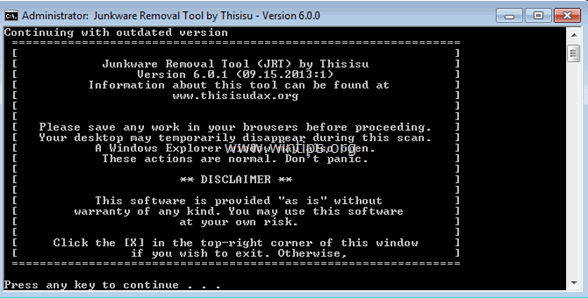
3. JRTがスキャンしてシステムをクリーンアップするまで、辛抱強くお待ちください。
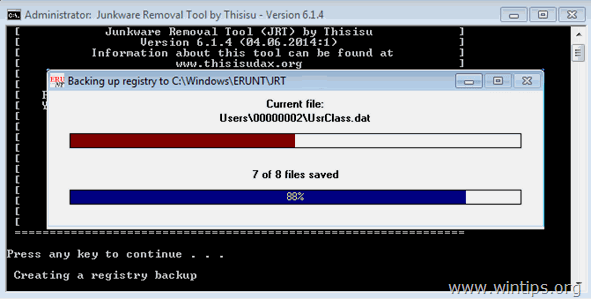
4. JRTのログファイルを閉じてから リブート をコンピュータに接続してください。
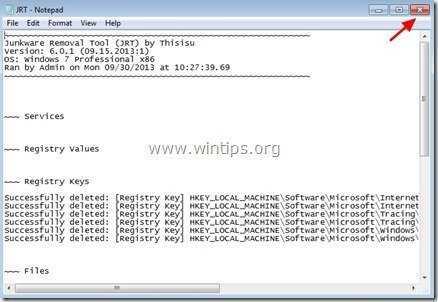
ステップ7.SuperFish感染を「Malwarebytes Anti-Malware Free」フルスキャンで除去する。
ダウンロード と インストール Malwarebytes Anti-Malware Premiumは、最も信頼できる無料のアンチマルウェアプログラムの1つで、コンピュータに残っている悪意のある脅威を一掃します。 マルウェアの脅威、既存および将来の脅威から常に保護したい場合、我々は、Malwarebytes Anti-Malware Premiumをインストールすることをお勧めします。
MalwarebytesTMによる保護
スパイウェア、アドウェア、マルウェアを駆除します。
今すぐ無料ダウンロードを開始
クイックダウンロードとインストール方法。
- 上記のリンクをクリックした後、" "の部分を押してください。 14日間の無料トライアルを開始 " オプションでダウンロードを開始します。
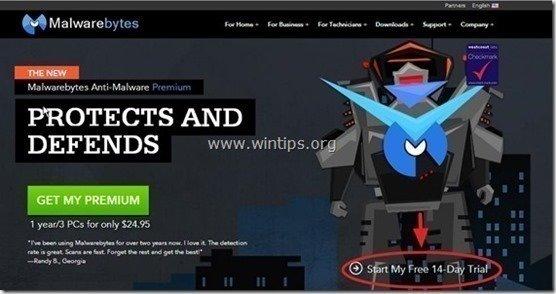
- インストールするには 無料版 のチェックを外してください。 Malwarebytes Anti-Malware Premiumの無料トライアルを有効化する。 最後のインストール画面で、"オプション "を選択します。
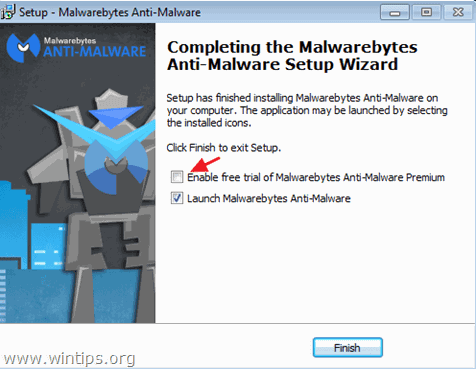
Malwarebytes Anti-Malware でコンピュータをスキャン&クリーンアップ。
1. 走る " マルウェアバイト・アンチマルウェア" を実行し、必要に応じてプログラムが最新版と悪意のあるデータベースに更新されるようにします。
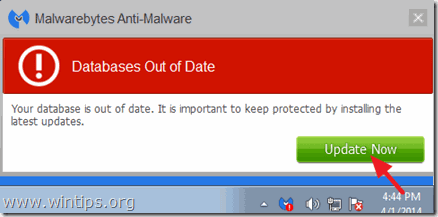
2. を押してください。 スキャン " トップメニューのオプションを選択します。

3. 選択 " カスタム " をスキャンして、" 今すぐスキャン " ボタンをクリックします。

4. で " カスタム・スキャンコンフィギュレーション をクリックし、左側のペインから利用可能なすべてのスキャンオプションをチェックし、右側のペインからスキャンするディスクを選択し、最後に""キーを押します。 スキャン開始 「をクリックすると、システム全体がマルウェアに感染していないかスキャンされます。

5. ここで、Malwarebytes Anti-Malware がコンピュータのマルウェアのスキャンを終了するまで待ちます。
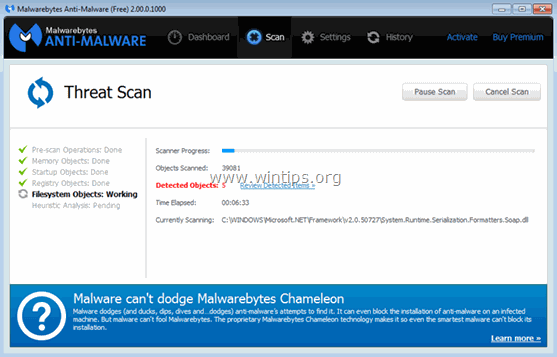
6. スキャンが完了したら、" "キーを押します。 すべて隔離する " ボタンを押して、見つかった脅威をすべて削除します。
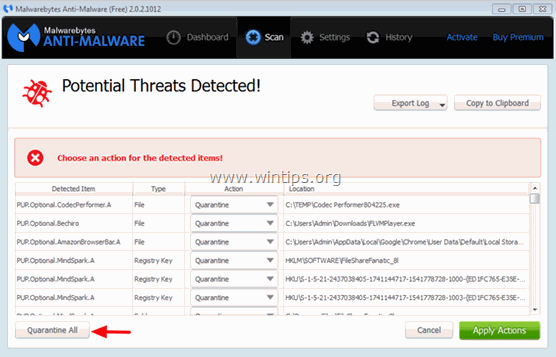
7. Malwarebytes Anti-Malware がシステムからすべての感染を削除するまで待ち、コンピュータを再起動すると(プログラムから要求された場合)、すべてのアクティブな脅威が完全に削除されます。
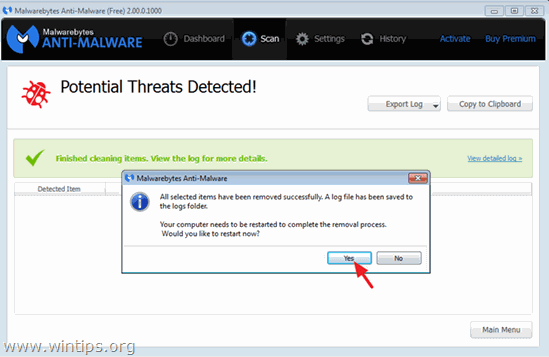
8. システム再起動後 MalwarebytesのAnti-Malwareを再度実行します。 を使用して、システムに他の脅威が残っていないことを確認します。
ステップ8.CCleanerを使って、不要なファイルや無効なレジストリエントリを削除します。
使用する " CCleaner " プログラムに進みます。 クリーン を一時的なものから解放します。 インターネットファイル と 無効なレジストリエントリ.*.
* インストール方法と使用方法がわからない場合 "CCleaner "です。 この説明書を読む .

アンディ・デイビス
Windows に関するシステム管理者のブログ






